Appearance
Списки клиентов
«Списки клиентов» применяются для ограничения видимости клиентов сотрудниками (ограничения для всех сотрудников, кроме администраторов).
«Cписки клиентов» могут быть привязаны к любому сотруднику или подразделению.
Примечание
В списках клиентов существует предопределенный список «Все клиенты». В этом списке всегда представлены все клиенты, и этот список нельзя редактировать. Он по умолчанию доступен всем сотрудникам до тех пор, пока не будут созданы другие списки клиентов.
Например:
Выездной сотрудник будет видеть всех клиентов, если в его подразделении нет привязанных к этому подразделению списков клиентов. А также если в профиле сотрудника нет привязанных к этому сотруднику списков клиентов.
Если в свойствах выездного сотрудника добавить несколько списков клиентов, то этот сотрудник будет видеть только клиентов из выбранных списков.
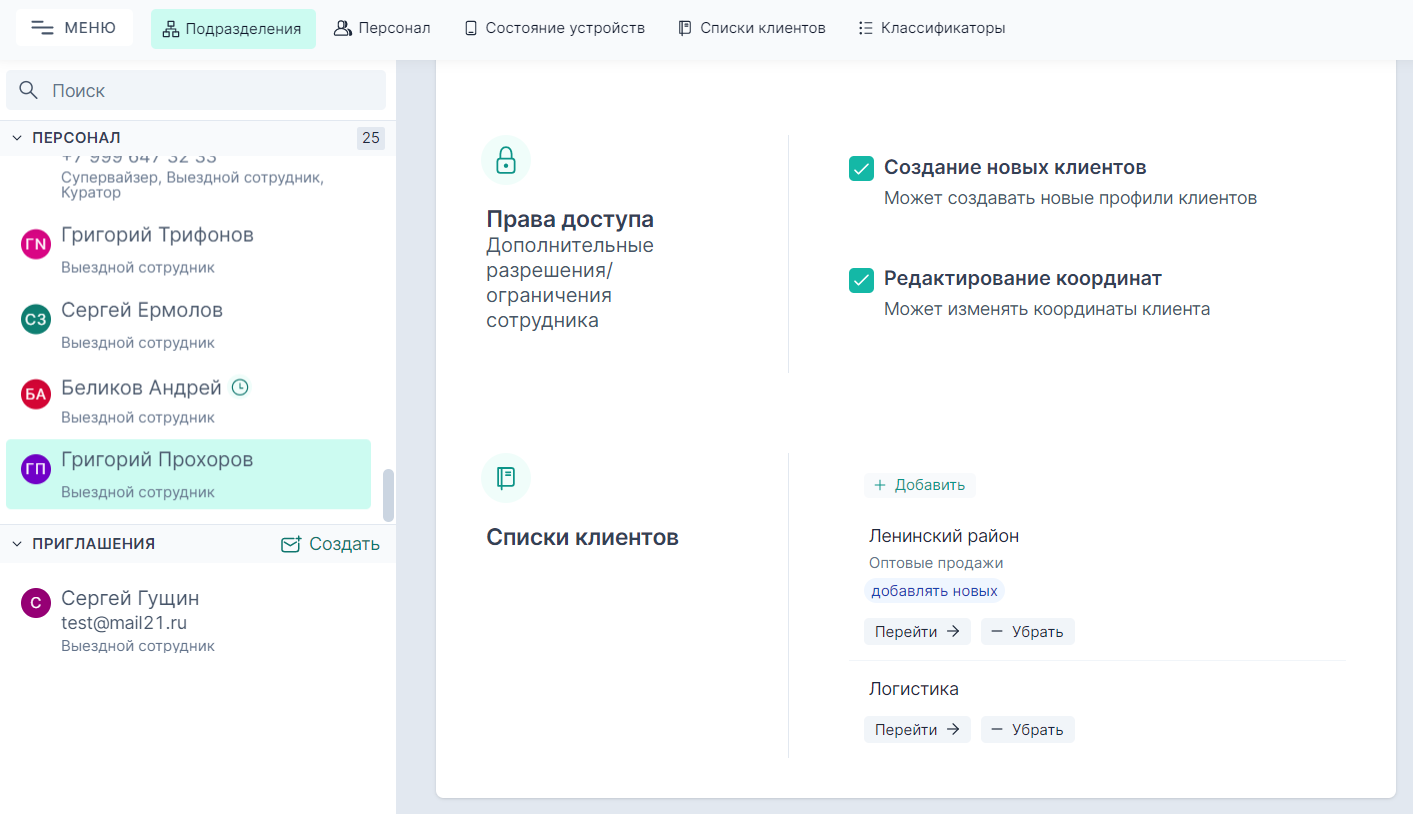
- Если в свойствах выездного сотрудника добавить списки клиентов «А» и «Б», а в подразделение сотрудника добавить списки клиентов «В» и «Г», то сотрудник будет видеть клиентов из всех этих списков. При этом автоматически супервайзер и куратор этого подразделения тоже будут видеть клиентов из этих списков (даже если за супервайзером и куратором не закреплены списки «А» и «Б»).
Примечание
Для cупервайзера и куратора всегда действует правило — им автоматически становятся доступными для просмотра клиенты из всех списков, закрепленных за выездными сотрудниками их подразделений.
- Сотрудники из подразделения «Город» будут видеть клиентов из списков «Юг» и «Восток», если в свойствах подразделения добавить два списка клиентов: «Юг» и «Восток».
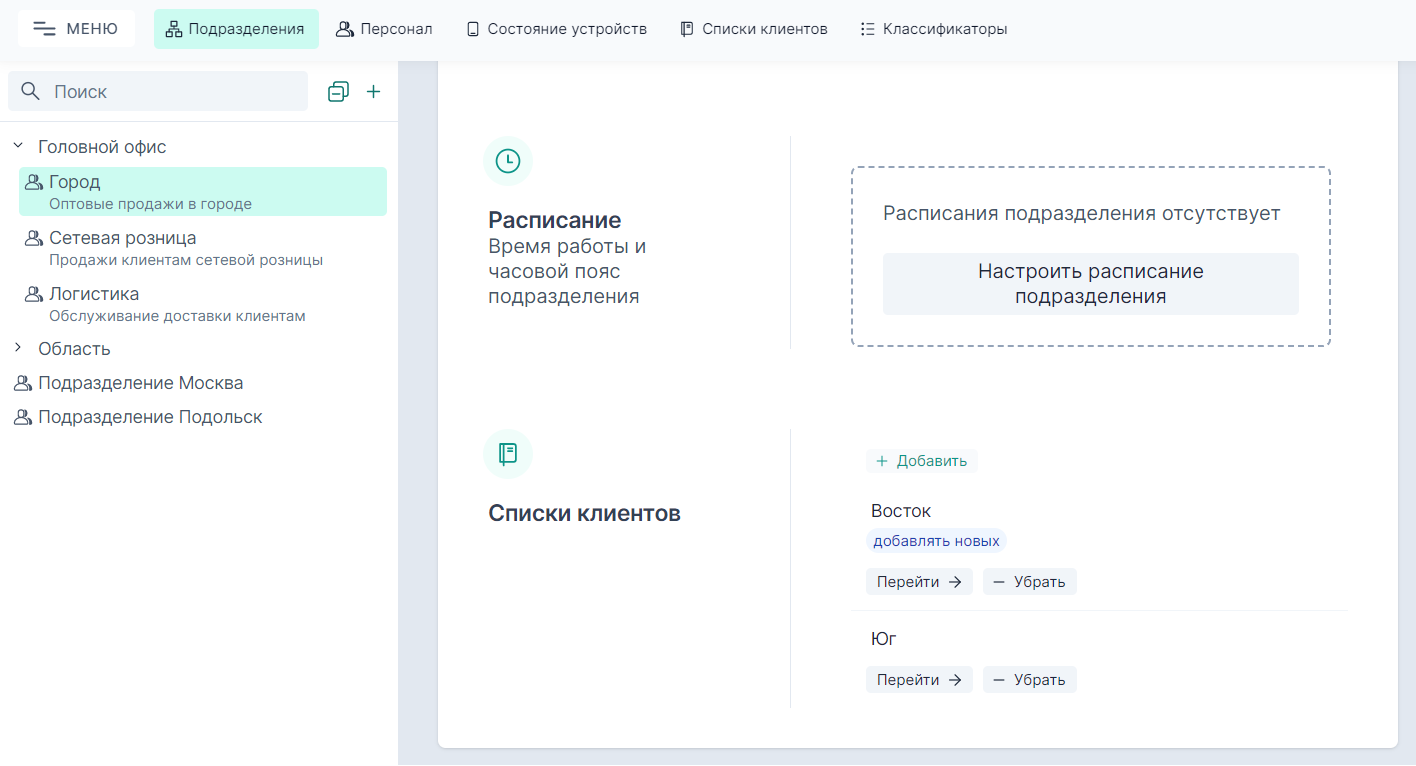
Примечание
К одному подразделению, как и к одному любому сотруднику, может быть привязано одновременно несколько разных «списков клиентов».
Создание списка клиентов
Примечание
Списки клиентов могут быть созданы автоматически при загрузке клиентов из СSV-файла.
Для создания списка клиентов нужно:
- Перейти в раздел «Списки клиентов».
- Нажать на кнопку «Создать список клиентов».
- Указать название списка.
- Добавить описание списка.
- Отметить галочку «Добавлять новых клиентов», если требуется чтобы клиенты автоматически добавлялись в этот список при создании сотрудниками, связанными с этим списком.
- Нажать кнопку «Создать» в нижней части окна списка.
Все перечисленные выше шаги показаны на анимированном рисунке ниже:
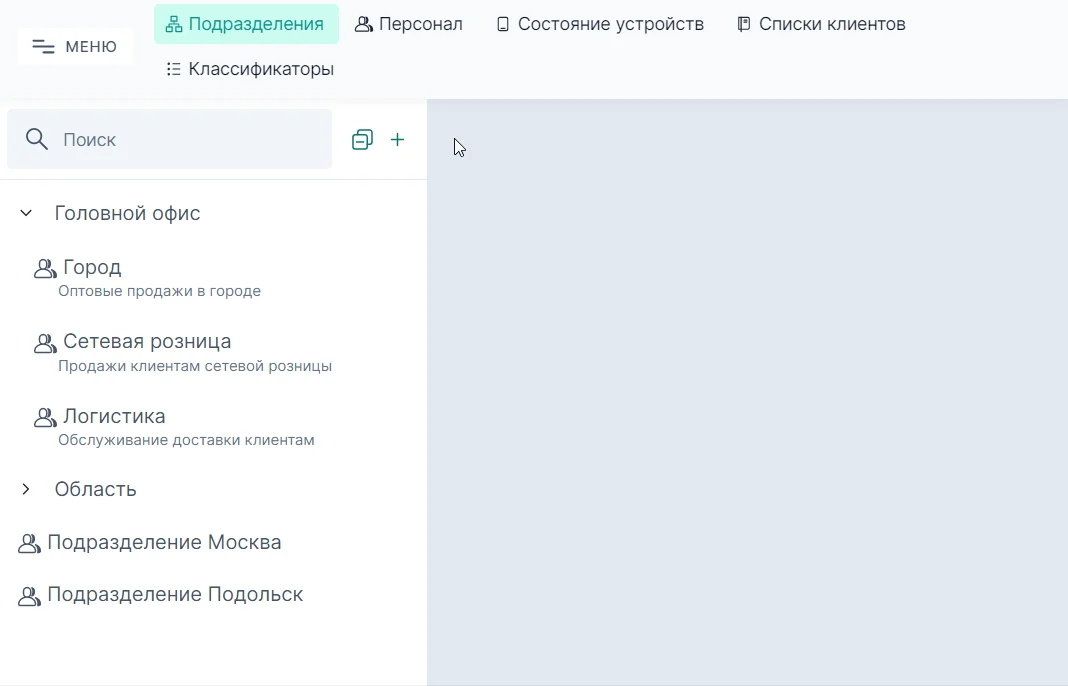
Обратите внимание:
- Один и тот же список клиентов может быть закреплён за разными сотрудниками разных подразделений.
- К одному сотруднику может быть прикреплено сразу несколько списков клиентов.
Предупреждение
Если в подразделение нужно добавить нового клиента, то в этом подразделении должен быть указан хотя бы один список клиентов с признаком «Добавлять новых клиентов». В противном случае, если за каким-либо выездным сотрудником закреплен персональный список с включенным признаком «Добавлять новых клиентов», а у супервайзера этого подразделение нет доступных списков с этим признаком, то созданный выездным сотрудником новый клиент будет автоматически добавлен во все списки подразделения супервайзера, даже если в этих списках не установлен признак «Добавлять новых клиентов».
Редактирование списка клиентов
Для редактирования списка клиентов нужно:
- Выбрать необходимый список клиентов в разделе «Списки клиентов».
- Выполнить нужные изменения в списке.
- Если нужно отменить изменения в списке, то нажмите кнопку «Сбросить» в нижней части окна списка и вернитесь к пункту 2.
- Нажать кнопку «Обновить» в нижней части окна списка.
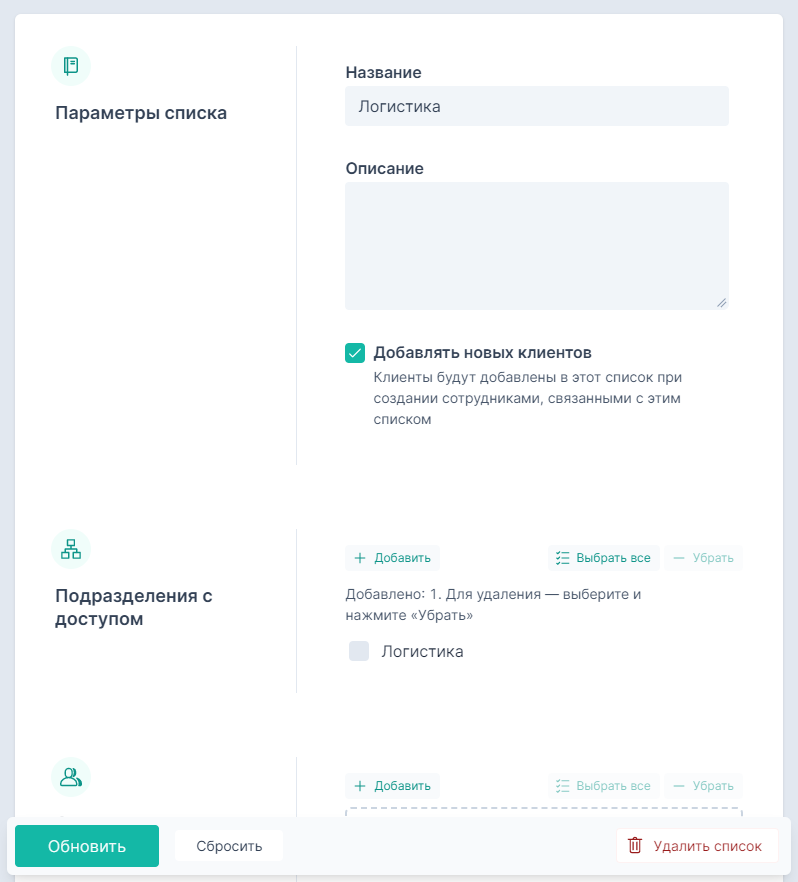
Удаление списка клиентов
Для удаления списка клиентов нужно:
- Открыть окно списка клиентов в разделе «Списки клиентов».
- В нижней части окна нажать кнопку «Удалить список».
- Подтвердить удаление, нажав кнопку «Удалить» в открывшемся окне.
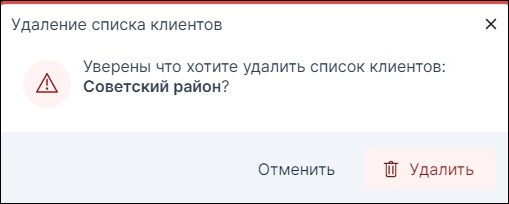
При удалении списка он помечается как «удалённый» и в любой момент такой список можно восстановить. Удалённые списки клиентов показываются зачёркнутым шрифтом.
С удалёнными списками возможны следующие действия:
- Восстановление удалённого списка;
- Окончательное удаление списка.
Восстановление списка клиентов
Для восстановления удалённого списка клиентов выберите удалённый список в разделе «Списки клиентов» и в нижней части окна нажмите кнопку «Восстановить».

Окончательное удаление списка клиентов
Для окончательного удаления выберите удалённый список в разделе «Списки клиентов» и в нижней части окна нажмите кнопку «Удалить совсем». Затем, в открывшемся окне введите название списка и подтвердите окончательное удаление списка.
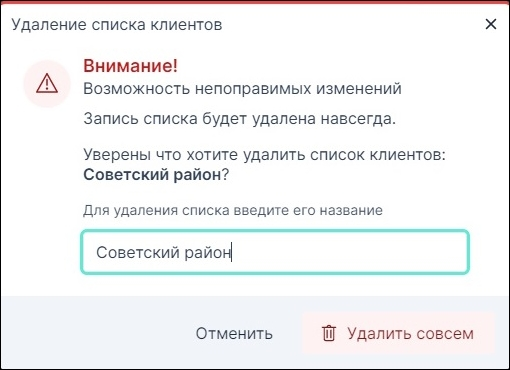
Примечание
При полном удалении списка все клиенты из этого списка автоматически убираются, но всегда остаются в предопределенном списке «Все клиенты».
Фильтр списка клиентов
К спискам можно применить фильтр, что позволит отобразить только тех клиентов, которые отвечают условиям фильтра.
Варианты фильтра следующие:
- Показывать клиентов с заполненными / не заполненными координатами.
- Показывать клиентов с фотографиями / без фотографий.
- Показывать клиентов по дате создания (дате добавления клиентов в веб-сервис).
- Показывать клиентов по дате обновления (дате изменения данных клиентов).
Можно выбрать любое сочетание значений фильтра. Например, показать только тех клиентов, у которых не проставлены координаты, но есть фотографии, применив и дату создания, и дату обновления.
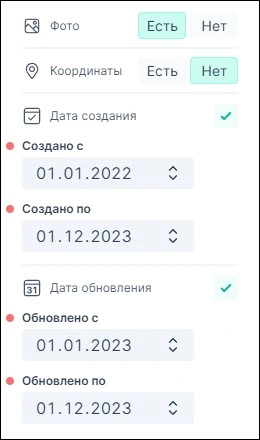
Для фильтрации списков клиентов необходимо в разделе «Списки клиентов» нажать кнопку «По спискам», расположенную по центру в верхней части экрана. Далее, в открывшемся окне «Фильтровать клиентов по списку» поставить галочку рядом с необходимым списком (или несколькими списками). В верху этого окна можно воспользоваться полем для быстрого поиска нужных списков клиентов с использованием ввода названия с клавиатуры. Если необходим поиск по всем клиентам, следует отметить значение «Все клиенты» (аналогичный результат будет при нажатии кнопки «Выбрать все» или «Сбросить»).
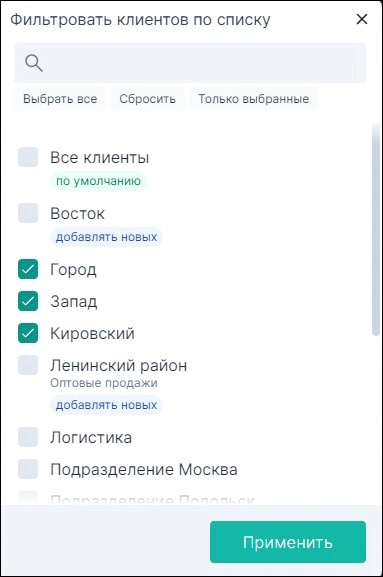
После выбора нужно нажать кнопку «Применить», чтобы отфильтровать списки клиентов. Далее воспользоваться кнопкой «Фильтры», расположенной в правом верхнем углу, и задать необходимые значения. Пример фильтрации списка клиентов показан на анимированном скриншоте ниже.
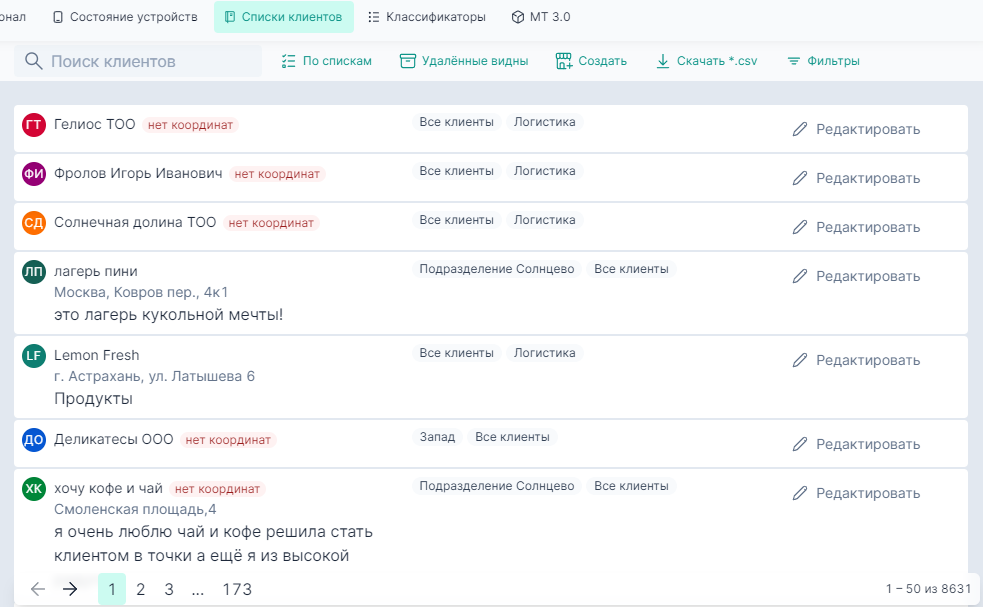
Просмотр списков клиентов на карте
Просмотр списков клиентов на карте позволяет просматривать списки их в виде «гео-зон».
Примечание
Гео-зона - это выделенная область на карте, включающая в себя координаты отобранных объектов (в данном случае «объекты» — это клиенты).
Все клиенты каждого из выбранных списков объединяются в зоны, которые показываются на карте разными цветами. Дополнительно на карте можно посмотреть информацию о клиентах.
Для просмотра списков клиентов на карте необходимо:
1. Включить режим просмотра «Клиенты».

2. Нажать на кнопку «Фильтр по спискам» и выбрать нужные списки клиентов.
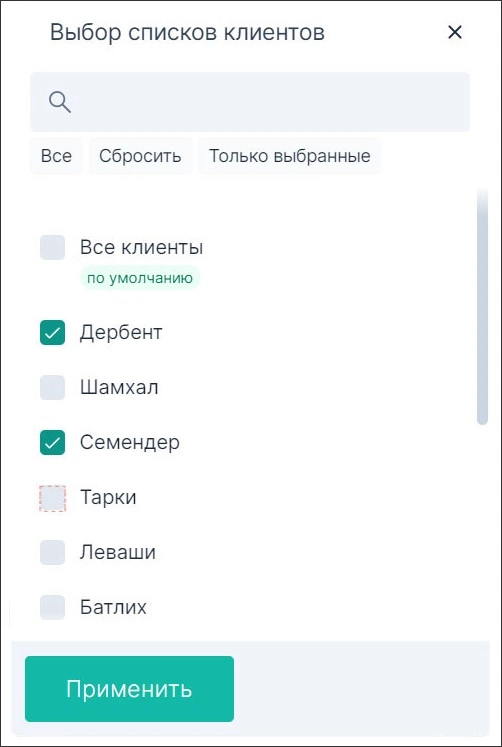
3. Нажать кнопку «Показать зоны выбранных списков клиентов».
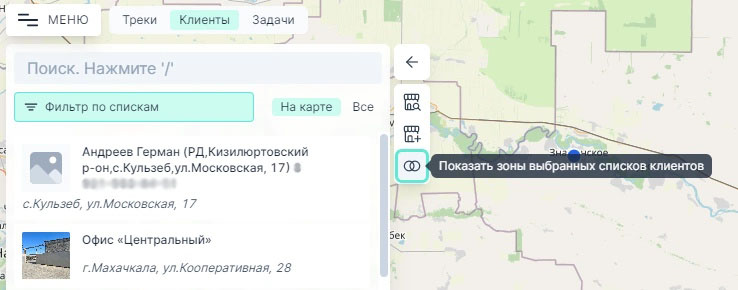
На карте отобразятся зоны выбранных списков клиентов.
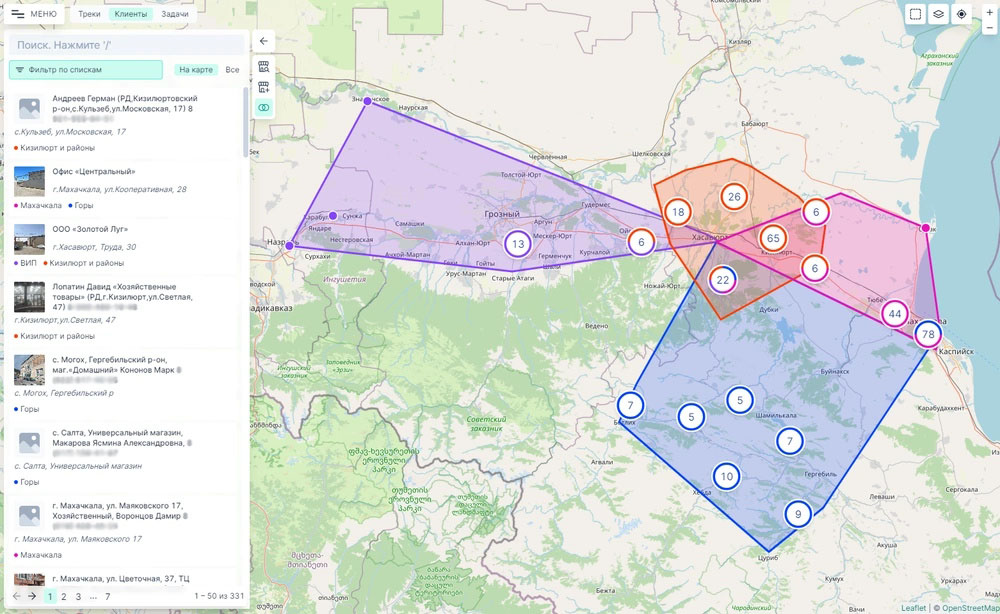
При нажатии на зону списка клиентов отображается название списка клиентов.
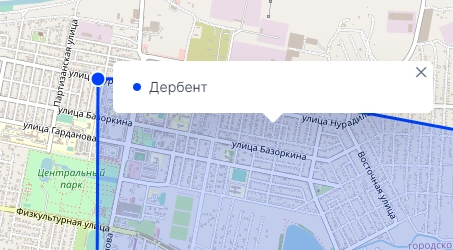
В каждой зоне списка клиентов имеется возможность просмотра информации о клиенте:
- Наименование клиента;
- Фотография клиента;
- Адрес клиента.
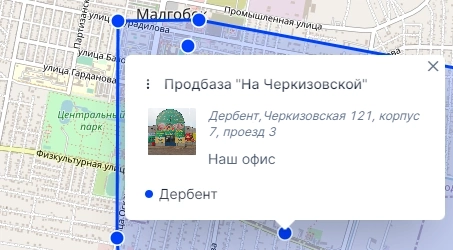
Редактирование списков клиентов на карте
Данный функционал позволяет создать (или отредактировать существующий) список клиентов посредством выделения клиентов на карте.
Для этой цели используется режим просмотра карты "Клиенты" и кнопка выделения области клиентов в правом верхнем углу.
Для редактирования списка клиентов на карте нужно:
1. Включить режим просмотра «Клиенты».
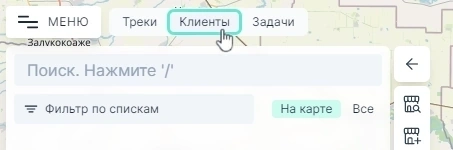
2. Включить режим выделения области клиентов.
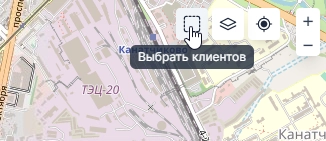
3. Выделить клиентов на карте.
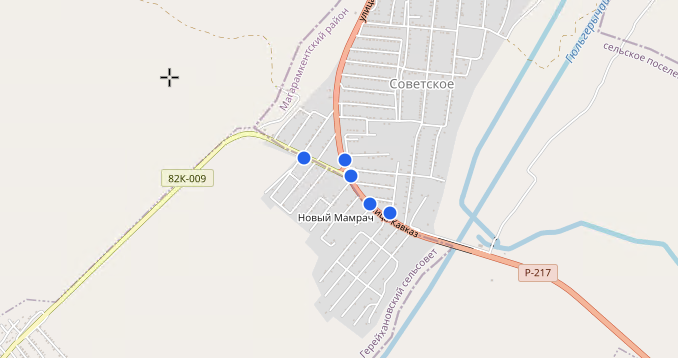
4. В верхней части экрана появится меню редактирования списков клиентов.
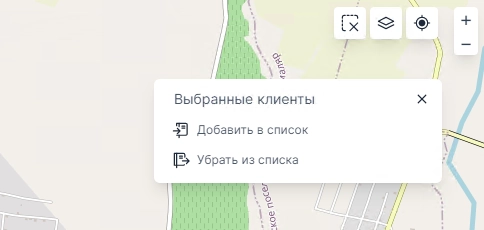
5. В зависимости от выбора, на экране появится меню с возможностью выбора списка клиентов, относительно которого производится добавление/удаление клиентов.
Дополнительно, присутствует возможность убрать определённых клиентов из выборки.
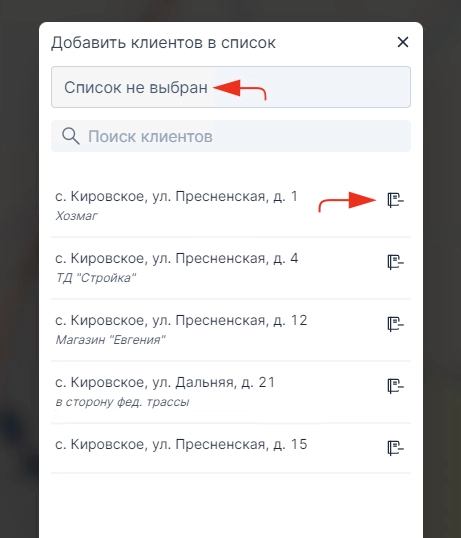
После выполненных действий подтвердите внесение изменений в список, нажав в нижней части окна кнопку «Добавить» или «Убрать» в зависимости от выбранного перед этим действия со списком.
 Takwot. Справка
Takwot. Справка